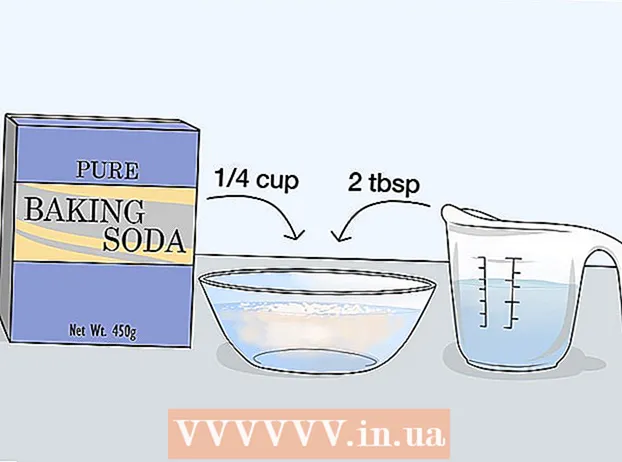Kirjoittaja:
Randy Alexander
Luomispäivä:
26 Huhtikuu 2021
Päivityspäivä:
1 Heinäkuu 2024
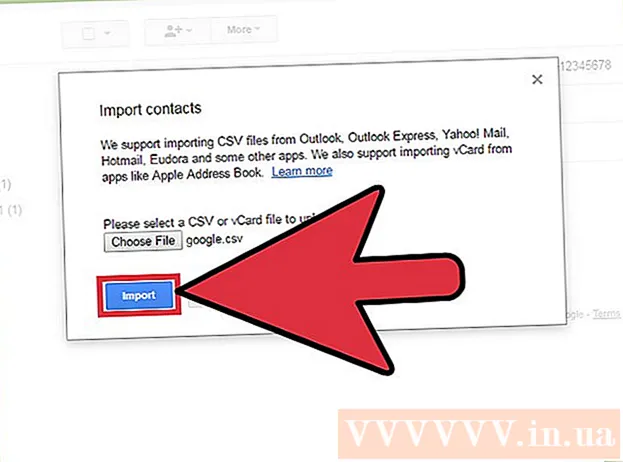
Sisältö
Voit lisätä sähköpostiosoitteita kerralla Google-tiliisi tuomalla tiedostoista, joissa on .CV (pilkuilla erotettu arvo: pilkuilla erotettu arvo) -tiedosto. Voit luoda CSV-yhteystiedoston, viedä sähköpostiselaimesta tai tarkastella hyväksytyt kentät Gmailin tyhjässä CSV-lomakkeessa ja lisätä omat yhteystietosi. Kun olet valmis, kirjaudu sisään Google-yhteystietoihin ja tuo CSV-tiedosto. Älä unohda tarkistaa, että tuotut yhteystiedot ovat oikein.
Askeleet
Osa 1/2: CSV-esimerkkitiedoston luominen
Viedä CSV-tiedosto Gmailista. Sinulla on esimerkkidokumentti, jonka kentät ovat Gmailin hyväksymiä, kun tuot CSV-tiedostoa.
- Jos viemisessä on ongelmia, yritä tehdä purettu tiedosto lisäämällä kukin yhteyshenkilö manuaalisesti.
- Jos tuot CSV-tiedoston toisesta sähköpostipalvelusta, ohita se ja katso seuraava osa.
- Jos haluat luoda CSV-tiedoston tyhjästä, näet täältä täydellisen luettelon otsikkokentistä.

Avaa CSV-tiedosto laskentataulukon tai tekstieditorin avulla. CSV-tiedoston ensimmäisellä rivillä näytetään erilaisia syötettäviä luokkia, kuten etunimi, sukunimi, sähköposti ja niin edelleen. Laskentataulukko jakaa nämä kohteet eri soluihin, ja tekstieditori listaa nämä arvot ensimmäiselle riville ja erottaa ne pilkuilla.- Voit avata Microsoft Excelin tai Google Sheetsin (Google Sheets) toimiakseen laskentataulukossa, kun taas Muistio tai TextEdit soveltuvat pelkkien tekstitiedostojen käsittelyyn.

Lisää yhteystietoja CSV-tiedostoon. Syötä tiedot järjestyksessä kyseiseen soluun tai arvoluetteloon. Tietyissä kentissä, joissa arvoa ei vaadita, voit jättää sen tyhjäksi tai kirjoittaa "," -merkin, jos käsittelet tekstitiedostoa.- Esimerkiksi tekstitiedostossa etunimi, sukunimi, puhelinnumero ja sähköpostiosoite voivat olla ”John ,,, [email protected]”.
- Varmista, että et poista kenttiä tai lisää pilkkuja tekstitiedostojen tyhjiin kenttiin. Gmail skannaa kaikki kentät, joten puuttuvat tiedot aiheuttavat ongelmia tuontiprosessissa.

Avaa "File" -valikko ja valitse "Save". Muutokset tallennetaan ja CSV-tiedosto on valmis tuotavaksi Gmail-tilillesi. mainos
Osa 2/2: Tuo CSV-tiedosto verkkoselaimella
Siirry yhteystietoihin Google-yhteystiedot selaimessa.
Kirjaudu sisään Google- / Gmail-tilillesi. Kirjoita käyttäjänimesi ja salasanasi ja napsauta sitten "Kirjaudu sisään". Sinut ohjataan Google-yhteystietosivulle.
Napsauta vasemmanpuoleisessa ruudussa olevaa Tuo yhteystiedot-painiketta. Yhteystietoluettelon tuontiikkuna avautuu.
- Jos käytät Yhteystietojen esikatselutilaa, painikkeen nimi on "Yhteystiedot". Esikatselutila ei enää tue yhteystietojen tuomista, sinun on vaihdettava takaisin vanhaan ulkoasuun ja toistettava tämä vaihe.
Napsauta "Valitse tiedosto".
Valitse ladattava CSV-tiedosto. Etsi viety tai luomasi tiedosto ja napsauta "Avaa". Tiedosto lisätään ponnahdusikkunaan.
Napsauta "Tuo". Kun olet valmis, yhteystietosi näkyvät Yhteystiedot-sivulla.
- Jos yhteystietoluetteloa ei tuoda oikein (kuten väärään kenttään syötettyjä tietoja), on mahdollista, että jokin kenttä on poistettu tai pilkkuja puuttuu CSV-tiedostosta. Jos tuot useita yhteystietoja ja sinun on muokattava CSV-tiedostoa, poista kaikki tuotavat yhteystiedot ja tuo ne uudelleen sen sijaan, että muokkaat niitä yksi kerrallaan.
Neuvoja
- Tällä hetkellä CSV-tiedostoa ei voida tuoda mobiililaitteella.
- CSV on usein yksi vaihtoehdoista viedä yhteystietoja muihin sähköpostipalveluihin. Nämä tiedostot alustetaan valmiiksi yhteystiedoillasi, ja sinun tarvitsee vain kirjoittaa Google-tilisi.
Varoitus
- Jos olet luonut oman CSV-tiedoston, on parasta tarkistaa, että tiedot on syötetty oikeaan kenttään. Esimerkiksi nimen ja sähköpostiosoitteen on oltava oikeassa paikassa ja liitettävä asianmukaiseen yhteyshenkilöön.